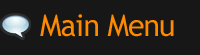AutoCAD:3D 
ถ้า ขึ้นต้นด้วยคำว่า"โปรแกรมเขียนแบบ" ทุกคนจะปฏิเสธไม่ได้ว่า จะไม่ใช้โปรแกรม AutoCAD ไฟล์ .DWG ที่เป็นที่นิยมแพร่หลาย เหมือนเป็นเครื่องมือสื่อสารในโลกเขียนแบบอีกอย่างหนึ่ง ซึ่งทุกคนจะต้องใช้งานหรือทำงานในมาตราฐานเดียวกัน หรือแม้กระทั่งคนที่ใช้โปรแกรมอื่นที่เหมือน หรือใกล้เคียงก็ยังไม่วายที่จะหันมาจับ AutoCAD เลย เนื่องจากเป็นที่นิยมสูงกว่าโปรแกรมอื่น และเป็นที่ต้องการของทุก ๆ บริษัททั่วโลกนั้นเอง
บทความ : ศราวุธ ดวงลี
ความรู้พื้นฐานผู้เรียน : ใช้คอมพิวเตอร์ได้ดี
- หลักสูตรการใช้โปรแกรม Autocad 3D ขั้นกลาง ( ใช้งานได้ทุกเวอร์ชั่น/เนื้อหาครอบคลุมทุกเวอร์ชั่น )
- เรียนส่วนตัวในสถานที่ ตั้งแต่เวลา 09:00 น.-16:00 น. 1 วัน ค่าใช้จ่าย 4,500 บาท
- เรียนส่วนตัวนอกสถานที่ กรุงเทพฯ และปริมณฑล เรียนเต็มวัน 1 วัน ค่าใช้จ่าย 5,900 บาท
- เรียนนอกสถานที่ คอร์สกลุ่ม กรุงเทพฯ,ปริมณฑล และต่างจังหวัด ยืนยันตามใบเสนอราคา
- หลักสูตรส่วนตัวเลือกเรียนได้อย่างอิสระ
- ผู้เข้าอบรม 1 ท่าน / คอมพิวเตอร์ 1 เครื่อง
- ฟรี น้ำดื่ม ขนม กาแฟ เอกสารประกอบการสอน และปากกาจดบันทึก
หลักสูตร AutoCAD 3D
Part 01 : ทำความเข้าใจเบื้องต้นก่อนการเขียนแบบ
การจำแนกมุมมองของวัตถุในการเขียนแบบ เช่น ระนาบ 2 มิติ, Isometric, Oblique และ Multiview
เปลี่ยนแท็บเครื่องมือมาทำงานในระบบ 3 มิติด้วย Workspace
รู้จักการแบ่งโครงสร้างของวัตถุ ได้แก่ Wireframe และ Solid
ทำความรู้จักกับระบบแกนในการเขียนแบบ 3 มิติ (Planes)
การ เปลี่ยนมุมมองของพื้นที่ทำงานจาก View Controls ได้แก่ Top, Bottom, Left, Right, Front, Back, SW Isometric, SE Isometric, NE Isometric, NW Isometric, Parallel และ Perspective
การเปลี่ยนรูปแบบการแสดงผลพื้น ผิวของวัตถุจาก Visual Style Controls ได้แก่ 2D Wireframe, Conceptual, Hidden, Realistic, Shaded, Shaded with Edges, Shades of Gray, Sketchy, Wireframe และ X-Ray
การใช้คำสั่งเพื่อย่อและขยายพื้นที่ชิ้นงาน ได้แก่ Zoom Extent, View Cube, Orbit, Pan และการกดแป้นคีย์บอร์ดร่วมกับการใช้คลิกเมาส์และลูกกลิ้งเพื่อปรับมุมมอง พื้นที่ทำงาน
การปรับแกน UCS เพื่อเขียนชิ้นงานในระนาบ X,Y
Part 02 : การเขียนวัตถุ 3 มิติ
เขียนเส้นตรงด้วยคำสั่ง Draw
เขียนพื้นที่สี่เหลี่ยมด้วย Rectangle
เขียนพื้นที่หลายเหลี่ยมด้วย Polygon
เขียนระนาบวงกลมด้วย Center, Radius
เขียนระนาบวงรีด้วย Center
เขียนเส้นโค้งอิสระด้วย Spline
เขียนเส้นโค้งด้วย 3 Points
เขียนเส้นต่อเนื่องด้วย Polyline และ 3D Polyline
สร้างวัตถุรูปทรงกล่องด้วย Box
สร้างวัตถุรูปทรงกระบอกด้วย Cylinder
สร้างวัตถุรูปทรงโคนด้วย Cone
สร้างวัตถุรูปทรงกลมด้วย Sphere
สร้างวัตถุรูปทรงปิรามิดด้วย Pyramid
สร้างวัตถุรูปทรงลิ่มด้วย Wedge
สร้างวัตถุรูปทรงวงแหวนด้วย Torus
สร้างกำแพงต่อเนื่องด้วย Polysolid
ดึงเส้นพาธด้วย Extrude
ดึงพื้นผิววัตถุด้วย Presspull
ประสานพื้นผิวจากโครงเส้นพาธด้วย Loft
ดึงชิ้นงานให้หมุนรอบด้วย Revolve
ดึงชิ้นงานให้วิ่งตามเส้นพาธด้วย Sweep
Part 03 : การปรับแต่งวัตถุเบื้องต้น
คลิกวัตถุแล้วปรับรูปทรงด้วย Entity Grip
ลบวัตถุทิ้งด้วย Erase
ย่อ/ขยายวัตถุด้วย 3D Scale
เคลื่อนย้ายวัตถุด้วย 3D Move
พลิกกลับด้านวัตถุด้วย 3D Mirror
ประสานวัตถุด้วย 3D Align
หมุนวัตถุด้วย 3D Rotate
แยกวัตถุด้วย Explode
Part 04 : การปรับแต่งวัตถุชั้นสูง
ผสานวัตถุด้วย Union
ตัดวัตถุให้เหลือบางส่วนด้วย Subtract
เจาะวัตถุให้เหลือเพียงส่วนที่ทับกันด้วย Intersect
ผ่าแบ่งวัตถุด้วย Slice
เปลี่ยนพื้นผิวให้เป็นวัตถุตันด้วย Thicken
การใช้คำสั่ง Imprint
ตรวจสอบพื้นผิววัตถุด้วย Interference Checking
สร้างพื้นผิว Wireframe ด้วย Extract Edges
แต่งสันวัตถุให้โค้งมนด้วย Fillet Edge
ตัดสันวัตถุให้เอียงด้วย Chamfer Edge
ยกผิววัตถุให้เอียงสโลปด้วย Taper Faces
ดึงยืดเฉพาะพื้นผิววัตถุด้วย Extrude Faces
ทำสำเนาพื้นผิวของวัตถุออกไปด้วย Offset Faces
เจาะวัตถุตันให้กลวงด้วย Shell
ตรวจสอบชิ้นงานด้วย Check
จัดแยกชิ้นงานด้วย Separate
สร้างรูปตัดให้วัตถุด้วย Section Plane
ตัดพื้นผิววัตถุด้วย Surface Trim
ต่อพื้นผิววัตถุด้วย Surface Extend
ผสานระหว่างวัตถุเข้าหากันด้วย Blend
ปิดช่องว่างของวัตถุด้วย Patch
ทำสำเนาพื้นผิวและเส้นขอบของวัตถุออกไปด้วย Surface Offset
หมายเหตุ เนื้อหาการสอนจะสอดคล้องกับผู้เรียนเป็นรายบุคคล แบบฝึกหัดในการเรียนจะเจาะจงเป็นรายบุคคลตามสายวิชาชีพของผู้เรียนโดยตรง